如何用echarts画一个好看的饼图
前言
最近有个需求,需要绘制一个饼图,为此我根据这次需求来整理了一下关于 echarts 饼图绘制的一些知识点,在这次需求中我需要用到的属性我会详细讲解,其他的属性我会粗略地说一下(并加入其他博主的文章的跳转),综合案例在后续博客中更新。
注意: 有些属性只有新版示例中才有,老版本的无法生效,如:borderRadius 。
目录
- 前言
- 1. 先用echarts画一个饼图
- 2. 分析一下饼图的结构及其属性值
-
- 2.2 legend
-
- 属性详解
- 2.4 label
- 2.5 tooltip
- 2.6 series
- 3. formatter 语法
1. 先用echarts画一个饼图
直接在官网找一个最基础的饼图案例:
option = {
title: {
text: 'Referer of a Website',
subtext: 'Fake Data',
left: 'center'
},
tooltip: {
trigger: 'item'
},
legend: {
orient: 'vertical',
left: 'left'
},
series: [
{
name: 'Access From',
type: 'pie',
radius: '50%',
data: [
{ value: 1048, name: 'Search Engine' },
{ value: 735, name: 'Direct' },
{ value: 580, name: 'Email' },
{ value: 484, name: 'Union Ads' },
{ value: 300, name: 'Video Ads' }
],
emphasis: {
itemStyle: {
shadowBlur: 10,
shadowOffsetX: 0,
shadowColor: 'rgba(0, 0, 0, 0.5)'
}
}
}
]
};
然后你就得到了一个这样的最基础的饼图:
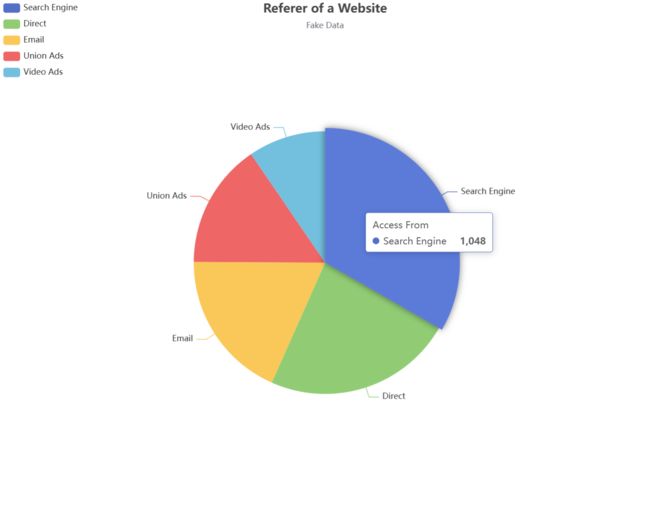
2. 分析一下饼图的结构及其属性值
接下来我们就可以来分析一下这个饼图的构造了,这样我们后续才好优化,其主要结构如下图:
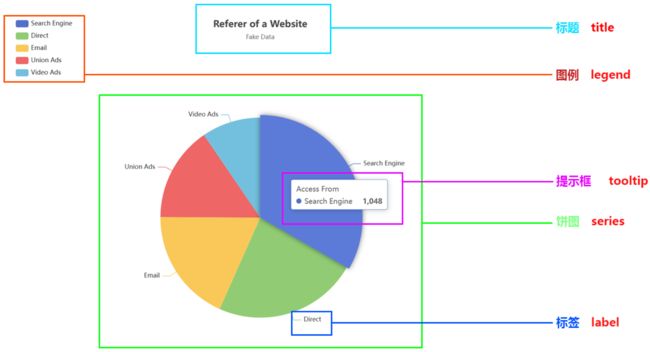
那么就根据上图来说明一下饼图的属性值了,从最简单的 title 开始:
2.1 title
title
show是否显示标题,默认为truetext主标题subtext副标题x水平位置,可选值 left、right、centery垂直位置,可选值 top、center、bottom注意: 还可以用
left、right、top、bottom四个属性来精确设置 title 的位置,效果可参考position中的left、right、top、bottom。backgroundColor标题背景色borderWidth标题边框线宽borderColor标题边框颜色
必须先设置了 backgroundColor ,border 属性才会生效paddingitemGap主副标题纵向间隔,只能填数字textStyle主标题文本样式fontFamilyfontSizefontStylefontWeightcolorlineHeighttextBorderColor字体描边颜色textBorderWidth字体描边宽度,只填数字textShadowColor阴影颜色textShadowBlur阴影长度textShadowOffsetX阴影水平偏移textShadowOffsetY阴影垂直偏移
subtextStyle副标题文本样式
主标题与副标题的样式属性都一样,就不多做赘述
案例

title: {
text: '一个饼图',
subtext: '不断优化中',
x: 'center',
y: 'top',
itemGap: 13,
textStyle: {
fontFamily: "华文隶书",
fontSize: 28,
fontStyle: "italic",
textBorderColor: "#01deff",
textBorderWidth: 2,
textShadowColor: "#d7f8fc",
textShadowBlur: 3,
textShadowOffsetX: 5,
textShadowOffsetY: 5
},
subtextStyle: {
fontSize: 18,
fontFamily: "华文隶书",
fontStyle: "italic",
textBorderColor: "#01deff",
textBorderWidth: 2,
}
},
2.2 legend
属性详解
这个就是左边那几个标识了,其由两部分组成,如下:
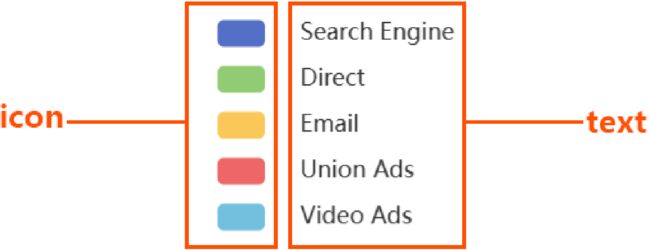
legend
orient图例的排列,vertical 垂直、horizontal 水平x水平位置,水平位置,可选值 left、right、centery垂直位置,可选值 top、center、bottom注意: 还可以用
left、right、top、bottom四个属性来精确设置 title 的位置,效果可参考position中的left、right、top、bottom。backgroundColor背景颜色borderColor边框颜色borderWidth边框宽度paddingitemGap图例之间的间距,只填数字icon图标类型:circle圆形rect矩形roundRect圆角矩形(默认)triangle三角形diamond菱形pin地图标记图标arrow箭头none无图标
itemHeight控制 icon 高度itemWidth控制 icon 宽度align调整 icon 相对于文本的位置(left——icon在文本左边、right、auto)textStyle设置文本样式,参考 title 章节的文本样式selected指定不显示在饼图中的数据
案例

legend: {
orient: 'vertical',
// left: 33,
x: 'right',
y: 'center',
itemGap: 20,
icon: 'circle',
align: 'left',
selected: {
'Direct': false,
'Email': false
}
},
legend 中的 formatter
formatter 可以自定义每个图例的文本内容,可用在 tooltip、legend、label 中,不过一般是用在 legend 中。
现在我有一个需求,我要让 legend 的文本的后面都加上一个 ○,如下:

// name 对应的是 series.data 中的 name 属性
formatter: function (name) {
return name + ' ○';
}
更详细的使用请见后续的综合案例。
2.4 label
label
show是否显示,默认为 truebackgroundColor背景颜色borderColor边框颜色borderWidth边框宽度borderRadius边框圆角padding内边距- …
因为这次需求中不需要管 label 长啥样,我直接 show: false 了,也就没去研究了,其余的属性可以见以下两篇博客:
https://www.hangge.com/blog/cache/detail_3130.html
https://blog.csdn.net/qq_38718629/article/details/126892957
2.5 tooltip
tooltip
show是否显示,默认 truetrigger触发类型item数据项图形触发,主要在散点图,饼图等无类目轴的图表中使用axis坐标轴触发,主要在柱状图,折线图等会使用类目轴的图表中使用none不触发
axisPointer轴指针属性,trigger: ‘axis’ 时使用,这里不做赘述showContent是否显示提示框浮层,默认 truealwaysShowContent是否永远显示提示框内容,默认(false)情况下在移出可触发提示框区域后一定时间后隐藏triggerOn提示框触发的条件mousemove鼠标悬浮时触发(默认)click鼠标点击时触发mousemove|click移动或点击时触发none无法触发
confine是否将 tooltip 框限制在图表的区域内,默认 falsebackgroundColor背景色paddingtextStyle设置文本样式,参考 title 章节的文本样式borderWidth边框宽度borderColor边框颜色使用默认的边框样式,它会根据饼图颜色来绘制边框
formatter见 legend 中的 formatter
2.6 series
这个是可操作属性最多的组成部分了,其属性值也是最多的。
series
nametooltip 的标题文字type图标类型,如:pie、category、lineroseType将普通饼图转换成南丁格尔图radius扇区圆心角展现数据的百分比,半径展现数据的大小area扇区圆心角的半径展现数据的大小(从大到小顺时针渲染)none普通饼图(默认)
radius饼图大小,可用 px、%注意:
- 如果只有一个属性值,则是实心饼图,属性值为饼图大小
- 如果有两个属性值,如:
['60%', '70%'],第一个值表示内圈大小,第二个表示外圈大小
center饼图圆心所在位置,可用 px、%,如:['40%', '50%']avoidLabelOverlap是否避免标签重叠,默认为 falsecolor饼图扇叶颜色,与data中的数据匹配data饼图渲染数据emphasis当鼠标悬浮时,饼图扇叶的变化focus在高亮图形时,是否淡出其它数据的图形已达到聚焦的效果none不淡出其它图形(默认)self只聚焦(不淡出)当前高亮的数据的图形seriesseries
blurScope在开启 focus 的时候,可以通过 blurScope 配置淡出的范围coordinateSystem淡出范围为坐标系(默认)series淡出范围为系列global淡出范围为全局
itemStyle饼图扇叶样式shadowColor阴影颜色shadowBlur阴影长度shadowOffsetX阴影水平偏移shadowOffsetY阴影垂直偏移borderRadius边框圆角borderColor边框颜色borderWidth边框宽度
注意: 可以在 emphasis 设置 itemStyle
案例
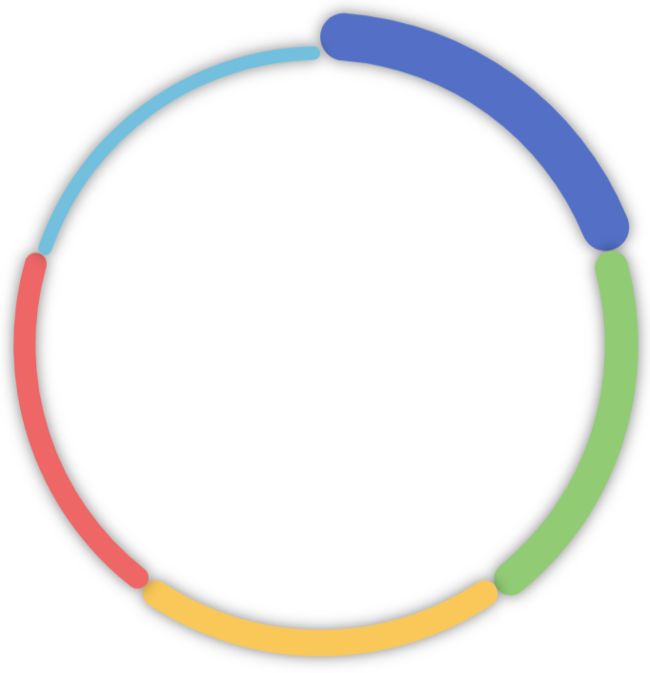
series: [
{
name: 'Access From',
type: 'pie',
radius: ['60%', '70%'],
center: ['50%', '50%'],
roseType: 'area',
data: [
{ value: 1048, name: 'Search Engine' },
{ value: 735, name: 'Direct' },
{ value: 580, name: 'Email' },
{ value: 484, name: 'Union Ads' },
{ value: 300, name: 'Video Ads' }
],
label: {
show: false
},
itemStyle: {
borderRadius: '10%',
shadowBlur: 10,
shadowOffsetX: 0,
shadowColor: 'rgba(0, 0, 0, 0.5)'
},
}
]
3. formatter 语法
看这篇文章:https://blog.csdn.net/qq_39442804/article/details/78202256 写得巨好